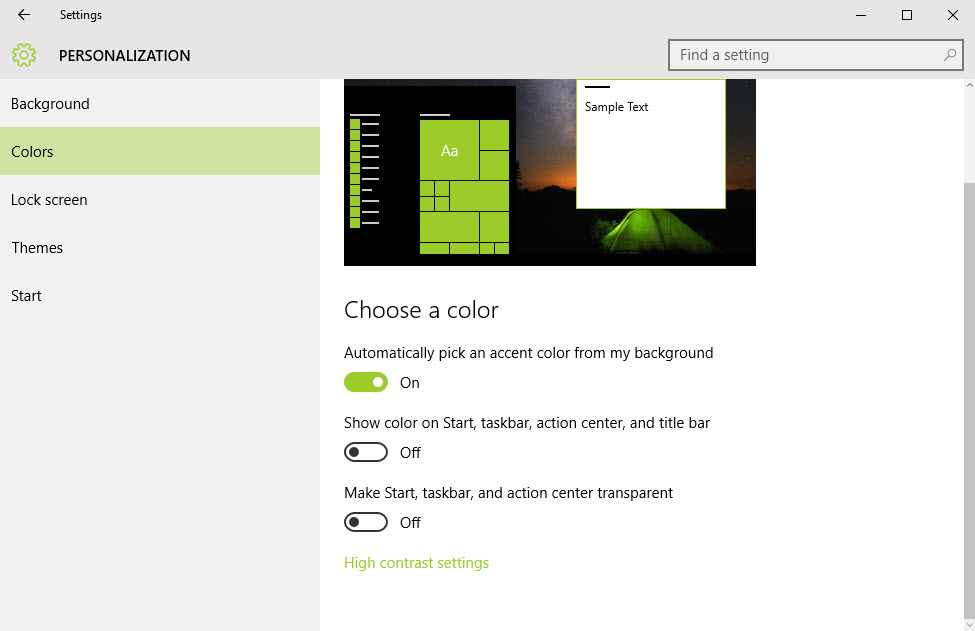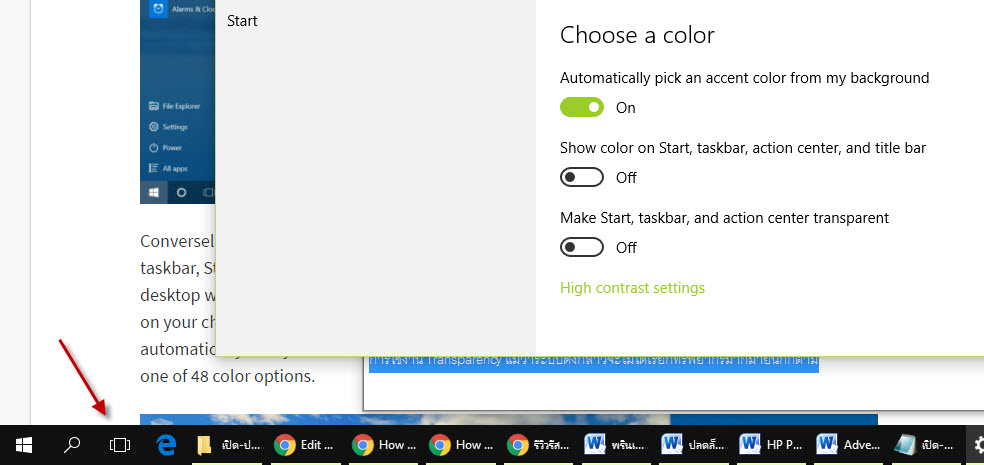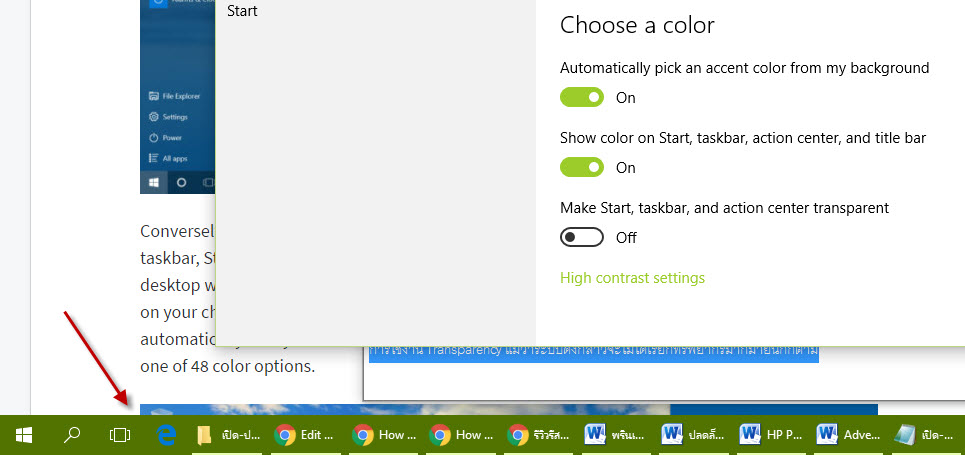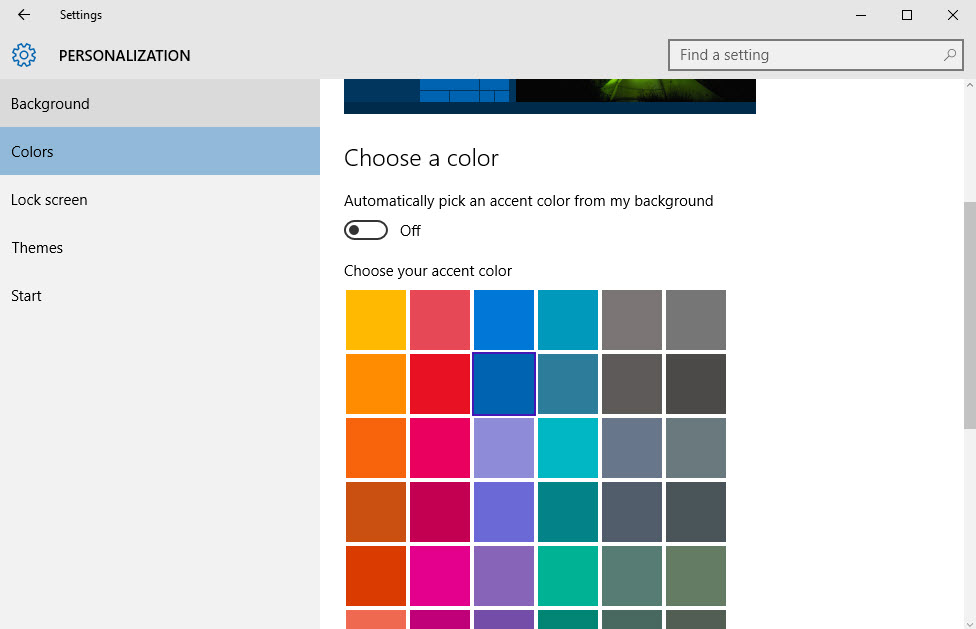Windows 10 มาพร้อมออพชั่นสำหรับการทำหน้าต่างโปรแกรมให้โปร่งแสงบนหน้าเดสก์ทอป เพื่อให้ผู้ใช้สามารถมองเห็นสิ่งที่อยู่หลังหน้าต่างได้ชัดเจนยิ่งขึ้น และนี่เป็นอีกทางเลือกหนึ่งสำหรับผู้ที่ใช้ Windows ที่สามารถเข้าไปตั้งค่าใน Action Center ได้ตั้งแต่ Windows 8 มาจนถึง Windows 10 โดยที่ลูกเล่นโปร่งแสงหรือ Transparency นี้ ครอบคลุมไปถึงทาส์กบาร์ Start Menu และ Action Center
แต่ไม่ได้ทุกคนที่ชื่นชอบหน้าต่างหรือการแสดงผลหน้าจอแบบโปร่งแสงนี้ จึงเปิดให้ผู้ใช้สามารถเปิดและปิดการทำงานได้ตามใจชอบ กับการตั้งค่าด้วยตัวเอง
ในการ Disable หรือ Enable การโปร่งแสงใน taskbar Start Menu และ Action Center บน Windows 10 สามารถเข้าไปได้ที่ Start > Settings > Personalization > Colors
จากนั้นสกอลล์เมาส์เลื่อนลงมา ก็จะเห็นออพชั่น Make Start, taskbar, and action center transparent. แล้วให้เปิดหรือปิด ตามที่ชื่อของสิ่งที่คุณต้องการให้โปร่งแสงหรือปิดการโปร่งแสงบนหน้าเดสก์ทอป เพียงเท่านี้ระบบ Transparency ก็จะกลายเป็นแบบที่คุณต้องการได้แล้ว
ในทางตรงกันข้าม การปิดตัวเลือกนี้จะมีผลต่อการใช้งานของสี Solid background บนแถบหน้าต่างของคุณ โดยจะครอบคลุมไปยังส่วนต่างๆ ของหน้าจอทั้งหมด ซึ่งนั่นก็จะทำให้สีที่เกิดขึ้นมีความแตกต่างออกไป และขึ้นอยู่กับการปรับแต่งให้เข้มหรืออ่อนด้วยตัวคุณเองอีกด้วย แต่ไม่ว่าคุณจะเปิดหรือปิดการทำงานของ Transparency ก็ใช้แค่ปุ่มเปิด-ปิดการทำงานเท่านั้น โดยไม่ต้องรีบูตระบบใหม่แต่อย่างใด
อีกหนึ่งคำเตือนที่สำคัญก็คือ สำหรับผู้ที่มีสเปกคอมที่อาจไม่แรงนักหรือมีกราฟฟิกรุ่นเก่ามากไป อาจมีการแจ้งให้ทราบล่วงหน้าเกี่ยวกับการสนับสนุนหรือการใช้งาน Transparency แม้ว่าระบบดังกล่าวจะไม่ได้เรียกทรัพยากรมากมายนักก็ตาม